
في هذه المقالة، لمحة عامة عن وظائف مايكروسوفت إيدج، وميزات جديدة (بما في ذلك تلك التي ظهرت في أغسطس 2016)، والتي قد تكون مثيرة للاهتمام بالنسبة للمستخدم، وإنشاء متصفح جديد وغيرها من النقاط التي من شأنها أن تساعد على التحول إلى استخدامها إذا لزم الأمر. وفي الوقت نفسه، لن أعطي تقييما له: أيضا، مثل معظم المتصفحات الشعبية الأخرى، لشخص ما، يمكن أن يكون فقط ما هو مطلوب للآخرين - غير مناسب للقيام بمهامهم. وفي الوقت نفسه، في نهاية المقال حول كيفية جعل البحث جوجل افتراضيا في مايكروسوفت إيدج. انظر أيضا أفضل متصفح ويندوز، وكيفية تغيير مجلد التحميل في EDGE، وكيفية إنشاء تسمية مايكروسوفت إيدج، وكيفية استيراد وتصدير مايكروسوفت إيدج علامات كيفية إعادة تعيين إعدادات Microsoft حافة كيفية تغيير المتصفح الافتراضي في ويندوز 10.
يتميز جديد مايكروسوفت EDGE في ويندوز 10 نسخة 1607
مع إطلاق ويندوز 10 الذكرى تحديث في 2 أغسطس 2016، في مايكروسوفت، بالإضافة إلى الوظائف الموضحة أدناه في هذه المادة، ظهرت فرصتين أكثر أهمية وشعبية.
الأول هو لتثبيت ملحقات في Microsoft الحافة. لتثبيتها، انتقل إلى قائمة الإعدادات واختر عنصر القائمة المناسب.
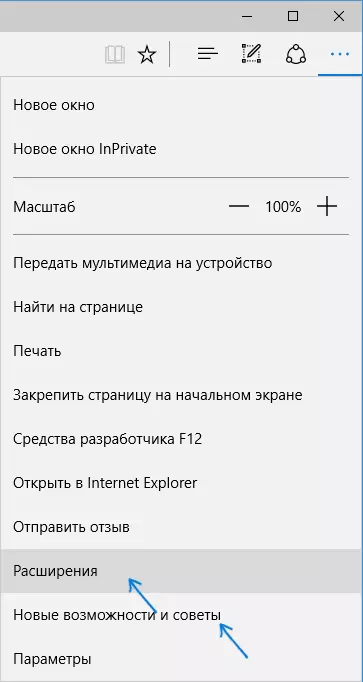
بعد ذلك يمكنك إدارة ملحقات تثبيت أو الذهاب إلى متجر ويندوز 10 إلى تثبيت جديدة.

وبدا وظيفة تعيين علامات التبويب في متصفح الحافة - ثانية واحدة من قدرات. لتأمين علامة التبويب، انقر عليه بزر الماوس الأيمن فوق وانقر على عنصر القائمة السياق المطلوب.
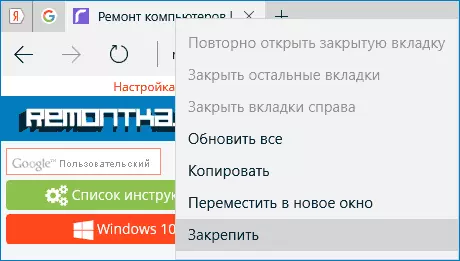
سيتم عرض علامة التبويب كرمز وسيتم التمهيد في كل مرة تلقائيا يبدأ المتصفح.
وأوصي أيضا الالتفات الى "ميزات جديدة ونصائح" عنصر القائمة (علامة على أول قطة): عندما تذهب في هذا البند، سوف يتم نقلك إلى صفحة محددة جيدا ومفهومة من النصائح والتوصيات الرسمية على استخدام من متصفح مايكروسوفت الحافة.
واجهه المستخدم
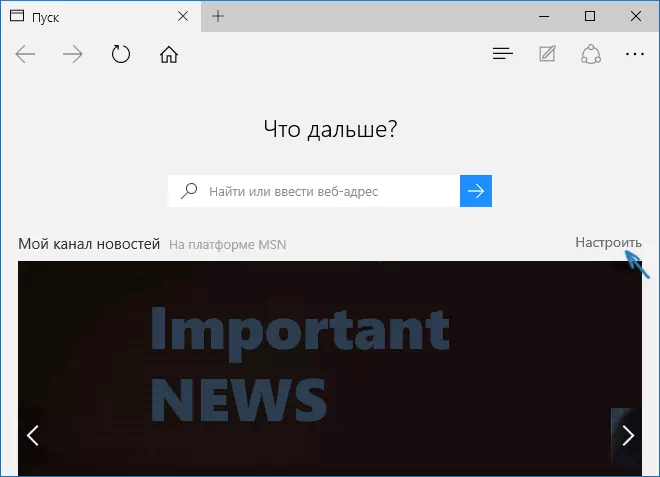
بعد إطلاق مايكروسوفت إيدج، الافتراضي "يا قناة" يفتح (يمكنك تغيير في إعدادات) مع سلسلة البحث في منتصف (يمكنك أيضا إدخال عنوان الموقع). إذا يمكنك النقر على الجزء الأيمن العلوي من الصفحة، يمكنك اختيار موضوعات الأخبار المثيرة للاهتمام بالنسبة لك لعرضها على الصفحة الرئيسية.
في السطر العلوي من المتصفح، وهناك عدد غير قليل من الأزرار: إلى الأمام مرة أخرى، وتحديث الصفحة، زر للعمل مع التاريخ، والعناوين، وتنزيل قراءة لائحة، الزر إضافة زر الشرح، "مشاركة" وإعدادات زر. عندما تذهب إلى أي صفحة في الجبهة من عنوان، تظهر العناصر لتمكين "واسطة للوضع للقراءة"، وكذلك إضافة صفحة إلى العلامات. أيضا في هذه السلسلة باستخدام الإعدادات يمكنك إضافة رمز الوطن لفتح الصفحة الرئيسية.
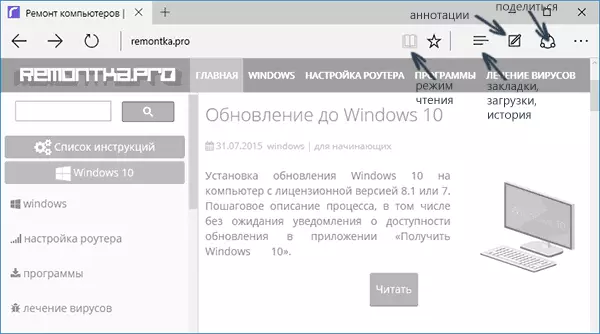
العمل مع علامات التبويب هو بالضبط نفس في مقرها المتصفحات الكروم (جوجل كروم، ياندكس متصفح وغيرها). إذا كنت لفترة وجيزة، يمكنك فتح علامة تبويب جديدة باستخدام زر "زائد" ( "أفضل المواقع" يتم عرض في ذلك - تلك التي في معظم الأحيان الزيارة)، بالإضافة إلى ذلك، يمكنك سحب التبويب بحيث يصبح منفصلة نافذة المتصفح.
إمكانيات جديدة للمتصفح
قبل الانتقال إلى الإعدادات المتاحة، أقترح نظرة على ملامح مثيرة للاهتمام الرئيسية من مايكروسوفت إيدج بحيث في المستقبل وكان هناك تفاهم ما، في الواقع، يتم تكوين.قراءة الوضع وقائمة قراءة
تقريبا نفس في سفاري للOS X، ظهر مايكروسوفت إيدج وضع للقراءة: عند فتح أي صفحة، زر مع صورة يظهر الكتاب إلى حق عنوانه، عن طريق النقر على أي جميع لا لزوم لها (الإعلان، والعناصر هي إزالة من الملاحة وغيرها من الصفحة) والنص فقط، الروابط والصور التي لديها موقف المباشر إلى ذلك لا تزال قائمة. شيء مريح جدا.
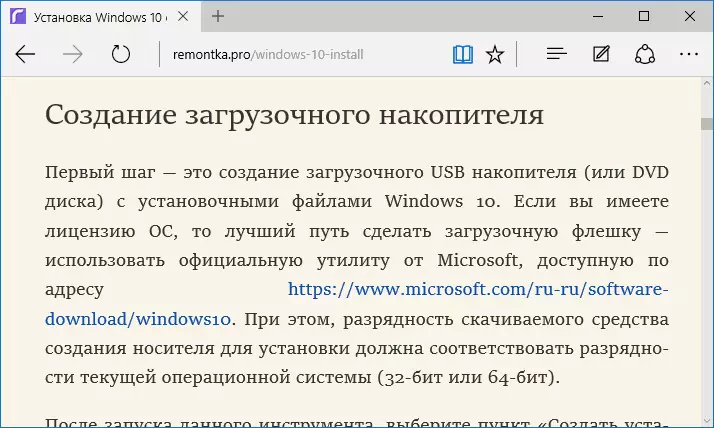
لتمكين وضع القراءة، يمكنك أيضا استخدام المفاتيح الساخنة السيطرة + SHIFT + R. وبالضغط على Ctrl + G، يمكنك فتح قائمة لقراءة تحتوي على تلك المواد التي قمت بإضافتها سابقا لقراءة في وقت لاحق.
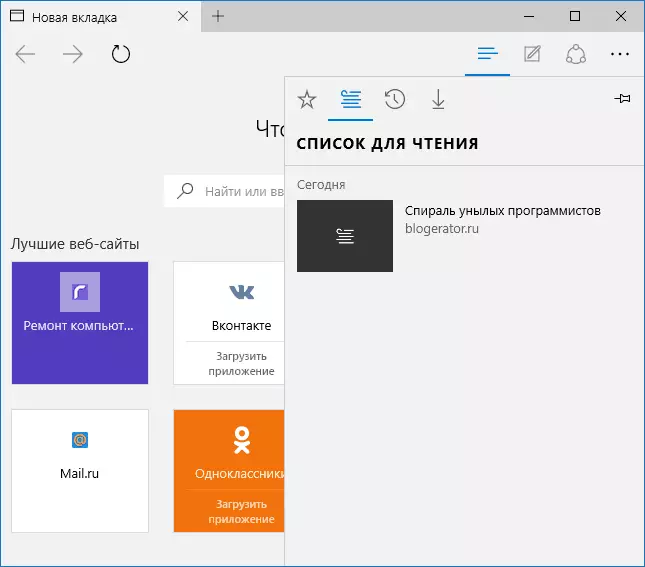
لإضافة أي صفحة إلى قائمة القراءة، انقر فوق "ستار" على يمين شريط العنوان، وحدد إضافة صفحة بعدم المفضلة (العناوين)، ولكن إلى هذه القائمة. هذه الميزة هي أيضا مريحة، ولكن إذا ما قورنت مع سفاري المذكورة أعلاه، إلى حد ما أسوأ - في Microsoft الحافة، وقراءة المقالات من القائمة لقراءة دون الوصول إلى الإنترنت.
حصة زر في المتصفح
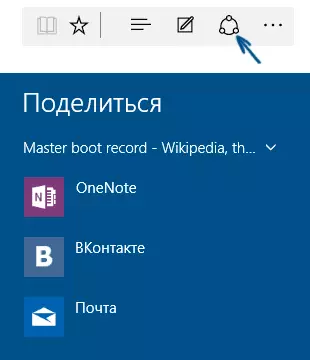
مايكروسوفت إيدج لديها "مشاركة" زر، والذي يسمح لك بإرسال صفحة في الموقع إلى واحدة من التطبيقات المدعومة من متجر ويندوز 10. افتراضيا، بل هو برنامج OneNote والبريد، ولكن إذا قمت بتثبيت تطبيقات الفيسبوك، زملاء الدراسة، في اتصال، بعد ذلك سوف يتم سردها.
التطبيقات التي تدعم هذه الوظيفة في مخزن لديها تعيين "توفير تقاسم"، كما في الصورة أدناه.
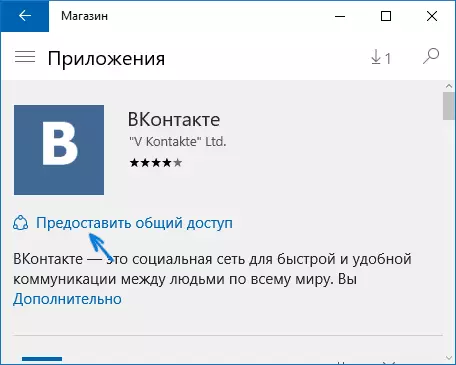
الشروح (إنشاء ملاحظة الويب)
واحدة من الميزات الجديدة بالكامل في المتصفح هو خلق والشروح، وأسهل - رسم وخلق الملاحظات على حق الصفحة يتم عرضها لاحقا ارسال لشخص أو لنفسك فقط.
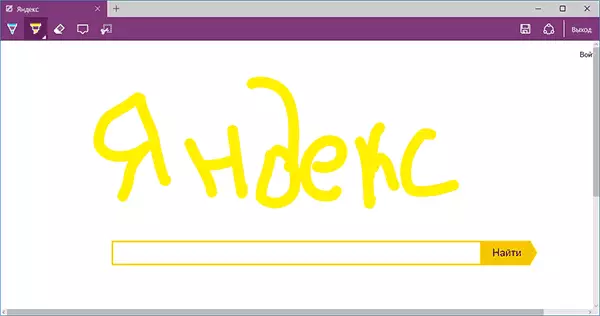
يفتح وضع إنشاء الملاحظات على شبكة الإنترنت عن طريق الضغط على زر المقابلة مع صورة لقلم رصاص في ساحة.
الإشارات المرجعية، التنزيلات، التاريخ
هذه ليست واردة حول الميزات الجديدة، ولكن بدلا عن تنفيذ الوصول إلى الأشياء التي يكثر استخدامها في المتصفح، والتي أشارت في العنوان الفرعي. إذا كنت بحاجة إلى الإشارات المرجعية الخاصة بك، فإن التاريخ (وكذلك تنظيفه)، أو قائمة تنزيل أو قراءة، اضغط على الزر باستخدام صورة ثلاثة أسطر.
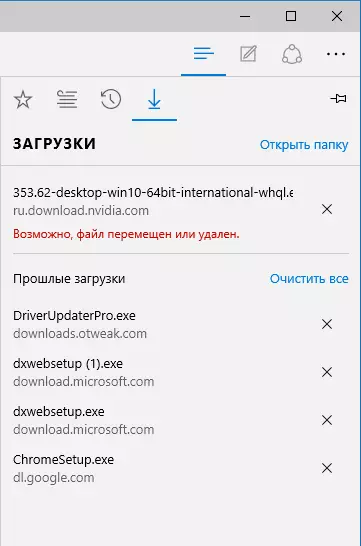
سيفتح اللوحة التي يمكنك من خلالها عرض كل هذه العناصر أو تنظيفها (أو إضافة شيء إلى القائمة)، بالإضافة إلى استيراد الإشارات المرجعية من المتصفحات الأخرى. إذا كنت ترغب في ذلك، يمكنك إصلاح هذا الفريق من خلال النقر على الصورة دبوس في الزاوية اليمنى العليا.
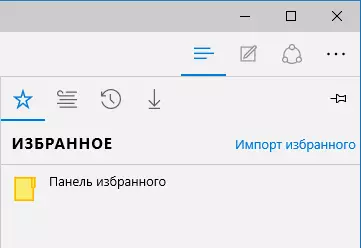
إعدادات Microsoft Edge.
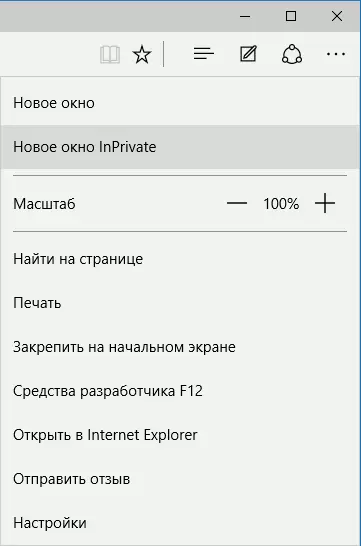
زر مع ثلاث نقاط في الزاوية اليمنى العليا يفتح قائمة من الخيارات والإعدادات، ومعظمها واضحة ودون تفسير. سأذكر اثنين منها فقط يمكن أن نسميه الأسئلة:
- نافذة استعراض InPrivate الجديد يفتح نافذة المتصفح مماثل لوضع "التخفي" في كروم. عند العمل في هذه النافذة، لا يتم حفظ ذاكرة التخزين المؤقت، تاريخ الزيارات، ملفات تعريف الارتباط.
- تأمين على الشاشة الأولية - يسمح لك لوضع البلاط الموقع في قائمة ابدأ ويندوز 10 إلى الانتقال بسرعة إلى ذلك.
في نفس القائمة هناك بند "إعدادات"، حيث يمكنك:
- حدد الموضوع (الضوء والظلام)، وكذلك تمكين لوحة المفضلة لديك (لوحة المرجعية).
- قم بتعيين صفحة البداية للمتصفح في عنصر "فتح USAT". في الوقت نفسه، إذا كنت بحاجة إلى تحديد صفحة محددة، فحدد عنصر "الصفحة المحددة أو الصفحة" المناسبة وحدد عنوان الصفحة الرئيسية المطلوبة.
- في "علامات التبويب الجديدة المفتوحة باستخدام" عنصر "، يمكنك تحديد ما سيتم عرضه في علامات تبويب جديدة مفتوحة. "أفضل المواقع" هي تلك المواقع التي في معظم الأحيان زيارة (ولكن في الوقت الراهن لم الإحصاءات لا اكتب، سيتم عرض المواقع شعبية في روسيا هناك).
- مسح ذاكرة التخزين المؤقت، القصة، ملفات تعريف الارتباط في المتصفح (عنصر "بيانات المستعرض الواضح").
- تكوين النص والأسلوب لوضع القراءة (سأكتب عن ذلك بعد ذلك).
- انتقل إلى المعلمات الاختيارية.
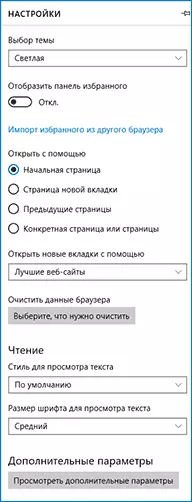
إعدادات Microsoft Edge إضافية ممكنة:
- تمكين عرض زر الصفحة الرئيسية، وكذلك تعيين عنوان هذه الصفحة.
- تشغيل قفل نافذة حجب، أدوبي فلاش لاعب، تنقل لوحة المفاتيح
- تغيير أو إضافة محرك بحث للبحث باستخدام شريط العناوين ("البحث في شريط العنوان باستخدام"). أدناه - المعلومات حول كيفية إضافة جوجل هنا.
- تكوين إعدادات الخصوصية (حفظ كلمات المرور وبيانات النماذج، باستخدام Cortana في المتصفح، ملفات تعريف الارتباط، ملفات الذكية، تحميل الصفحة).
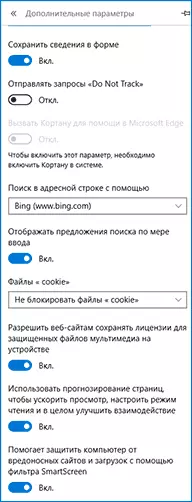
أوصي أيضا بتعرف نفسك على أسئلة وأجوبة للخصوصية في Microsoft Edge على الصفحة الرسمية على الصفحة الرسمية http://windows.microsoft.com/ru-ru/windows-10/edg-privacy-faq، قد يكون مفيدا.
كيفية جعل بحث Google افتراضيا في Microsoft Edge
إذا قمت بإطلاق Microsoft Edge لأول مرة، وبعد ذلك ذهبت إلى الإعدادات - معلمات إضافية وقررت إضافة محرك بحث في "البحث في شريط العناوين مع"، فلن تجد محرك بحث Google (ما لم يكن غير واضح).
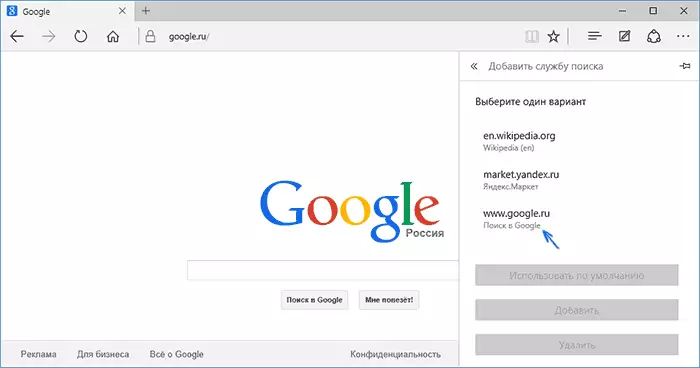
ومع ذلك، فإن الحل، كما اتضح، بسيط للغاية: اذهب أولا إلى google.com، وبعد ذلك ستكرر الخطوات مع الإعدادات وسيتم تقديم بحث Google بشكل مثير للدهشة في القائمة.
قد يكون من المفيد أيضا: كيفية إرجاع الطلب إلى "إغلاق جميع علامات التبويب" في حافة Microsoft.
